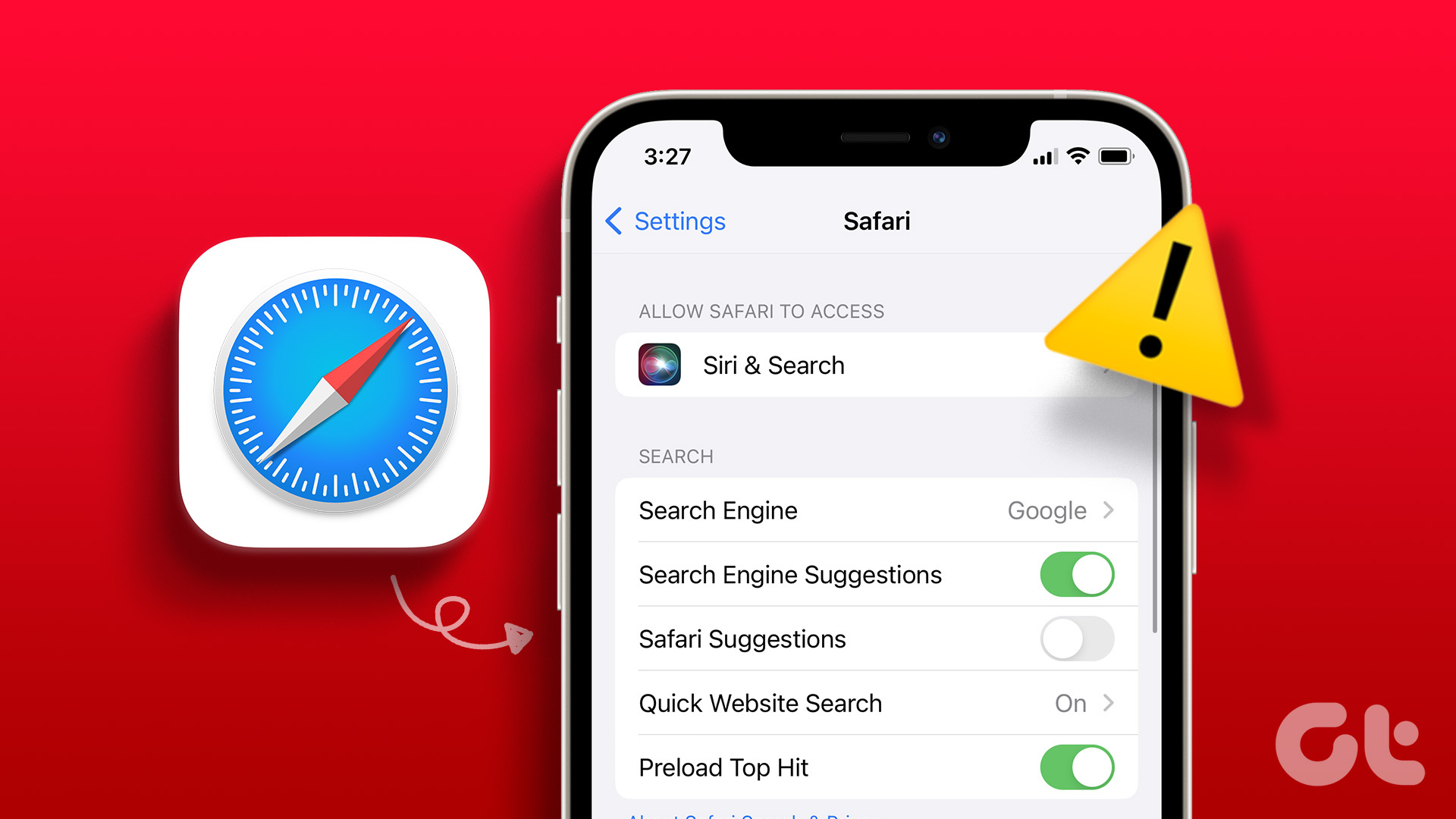
مرورگر وب انحصاری اپل Safari برای بسیاری از ما در هنگام استفاده از آیفون گزینه ای است. در حالی که عمدتاً یک کار عالی انجام می دهد، هنوز هم عاری از نقص نیست. اخیراً نتوانستیم پیشنهادات جستجو را در Safari بازیابی کنیم. البته، ما برای بررسی به برنامه تنظیمات رفتیم، اما مشخص شد که کلید برای Safari Suggestions خاکستری شده است.
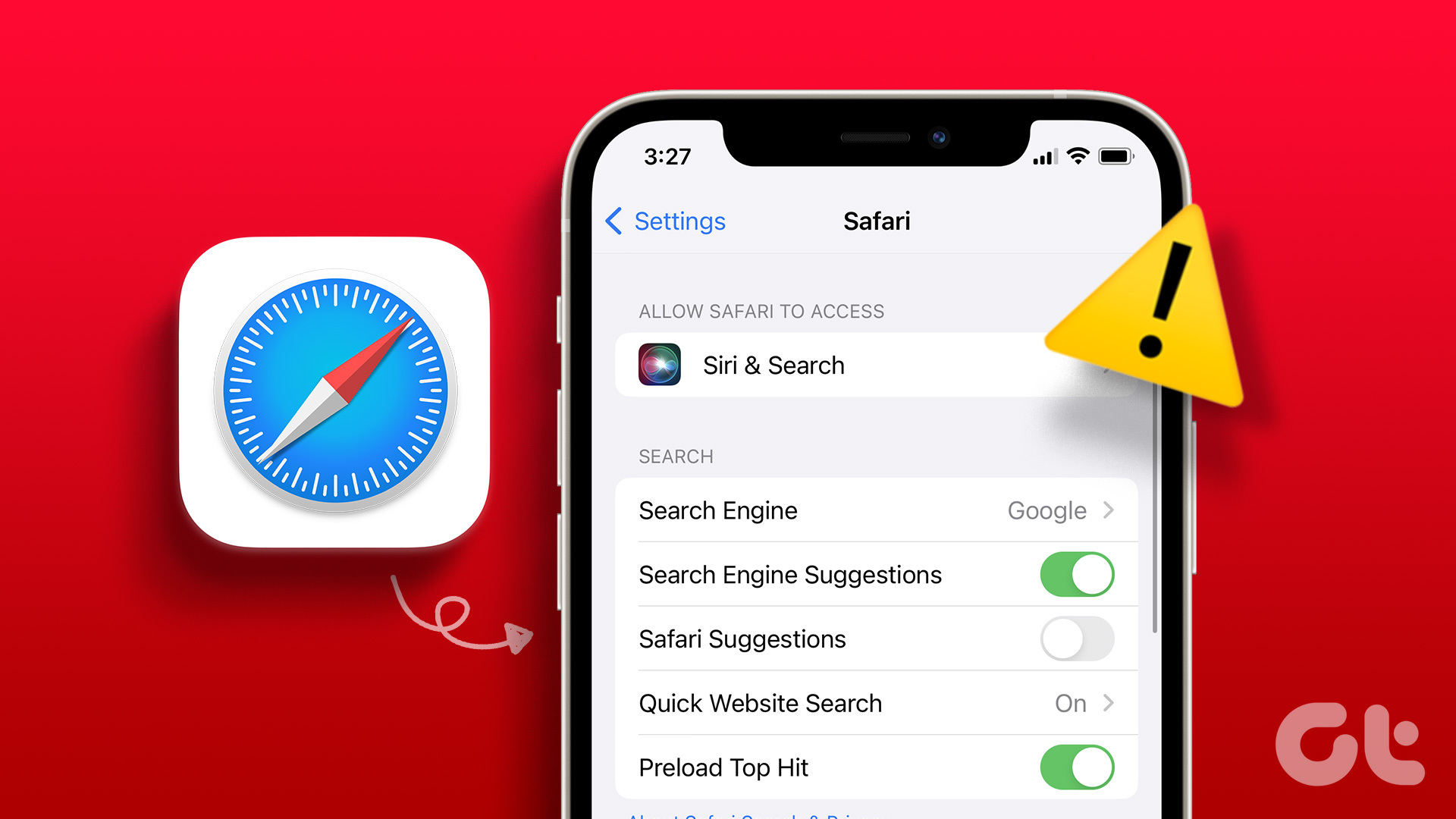
اگر شما هم با این مشکل مواجه شدید، تنها نیستید. بنابراین، تصمیم گرفتیم چند روش موثر برای رفع این مشکل در آیفون شما گردآوری کنیم. از آنجایی که ما کاملاً به تکمیل خودکار جستجوها در مرورگر وب خود از طریق پیشنهادات متکی هستیم، عدم امکان فعال کردن این گزینه واقعاً خسته کننده است.
در اینجا هفت روش مختلف برای رفع خاکستری شدن یا کار نکردن پیشنهادات سافاری در آیفون آورده شده است. این مشکل بیشتر به دلیل وجود یک باگ در برنامه Safari یا نسخه فعلی iOS شما ایجاد می شود. از این رو، روش های زیر حول رفع چنین اشکالاتی می چرخد. شروع کنیم.
۱. داده های سافاری را پاک کنید
پس از یک دوره طولانی مرور سافاری، انباشتگی زیادی از حافظه پنهان و کوکی ها رخ می دهد. با این حال، آنها پس از یک نقطه خاص مفید نخواهند بود و از این رو، می توانند به عنوان فایل های ناخواسته در نظر گرفته شوند. اما جدا از اشغال فضای ذخیرهسازی، این فایلهای ناخواسته به طرز بدنامی باگها را نیز اجرا میکنند.
از این رو، مطمئناً می توانند دلیلی برای خاکستری شدن پیشنهادات سافاری در برنامه تنظیمات باشند. در اینجا نحوه پاک کردن اطلاعات سافاری در آیفون خود آورده شده است.
مرحله ۱: برنامه تنظیمات را باز کنید و Safari را انتخاب کنید.
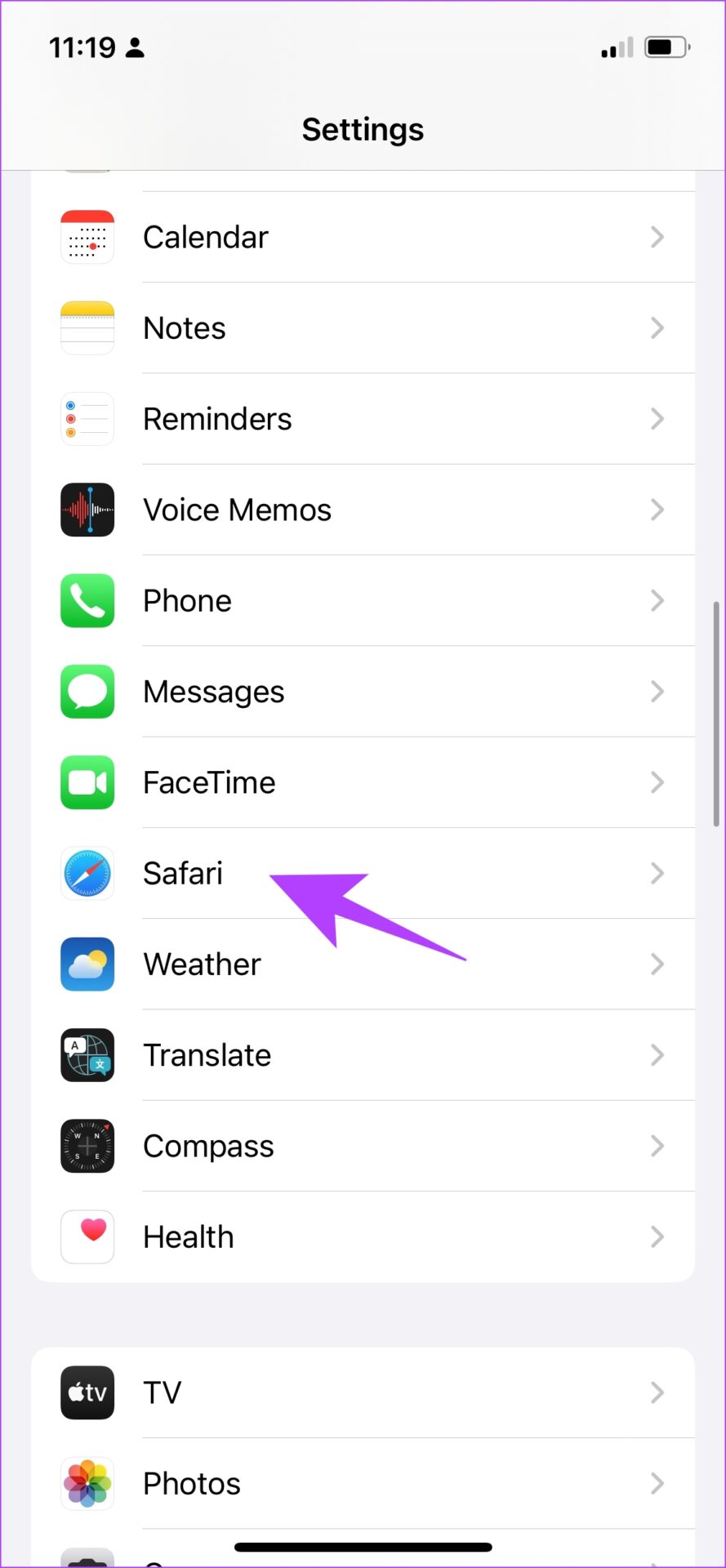
گام ۲: روی «Clear History and Website Data» ضربه بزنید و برای تأیید «Clear History and Data» را انتخاب کنید. با این کار تاریخچه مرور، کش ذخیره شده، کوکی ها و رمزهای عبور ذخیره شده شما حذف می شود.
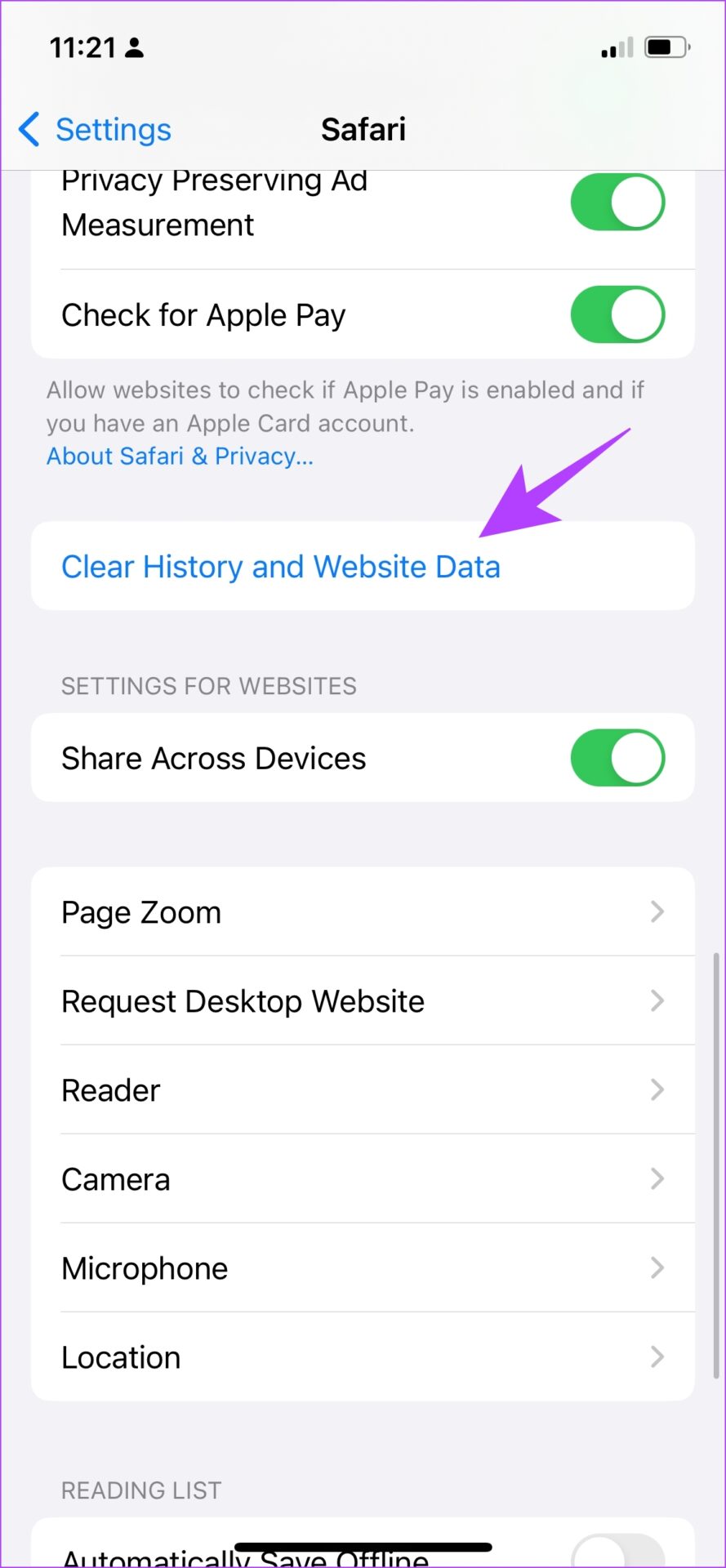
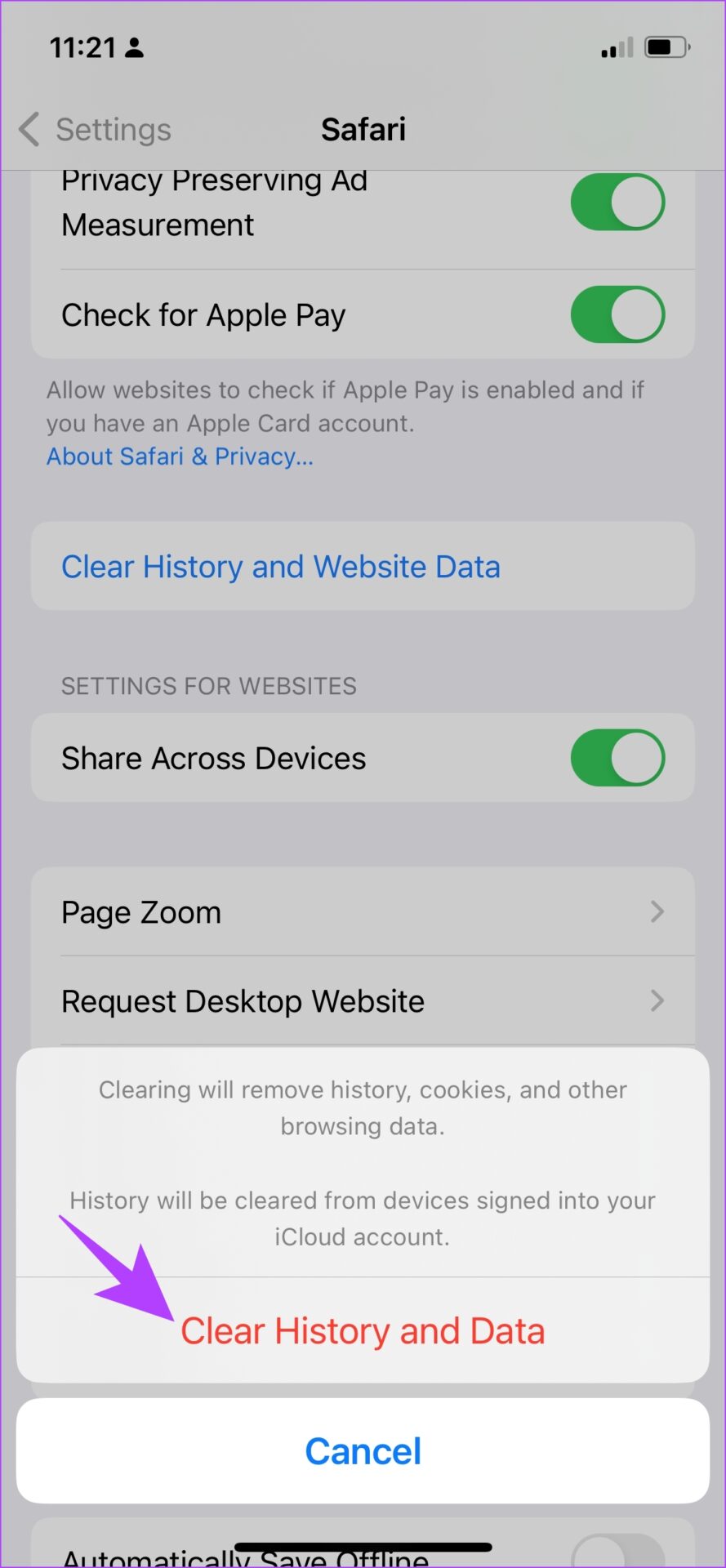
اگر این کار نکرد، می توانید Safari را دوباره راه اندازی کنید. اجازه دهید درک کنیم که چگونه این کمک می کند.
۲. Safari را مجدداً راه اندازی کنید
با بستن یک برنامه، جلسه موجود خاموش می شود. این بدان معنی است که تمام عناصر، از جمله اشکالات، نیز خاموش می شوند. پس از باز کردن مجدد برنامه، احتمال از بین بردن باگ ایجاد کننده مشکل وجود دارد. این در مورد سافاری صدق میکند و پیشنهادات جستجو نیز خاکستری میشوند.
در اینجا نحوه راه اندازی مجدد سریع سافاری آورده شده است.
مرحله ۱: تغییر دهنده برنامه را باز کنید.
- در آیفون با دکمه هوم: روی دکمه خانه دوبار ضربه بزنید.
- در آیفون بدون دکمه هوم: از پایین صفحه به بالا بکشید.
گام ۲: Safari را از تغییر دهنده برنامه ببندید.
مرحله ۳: در نهایت، Safari را از کتابخانه برنامه خود باز کنید تا Safari مجددا راه اندازی شود.
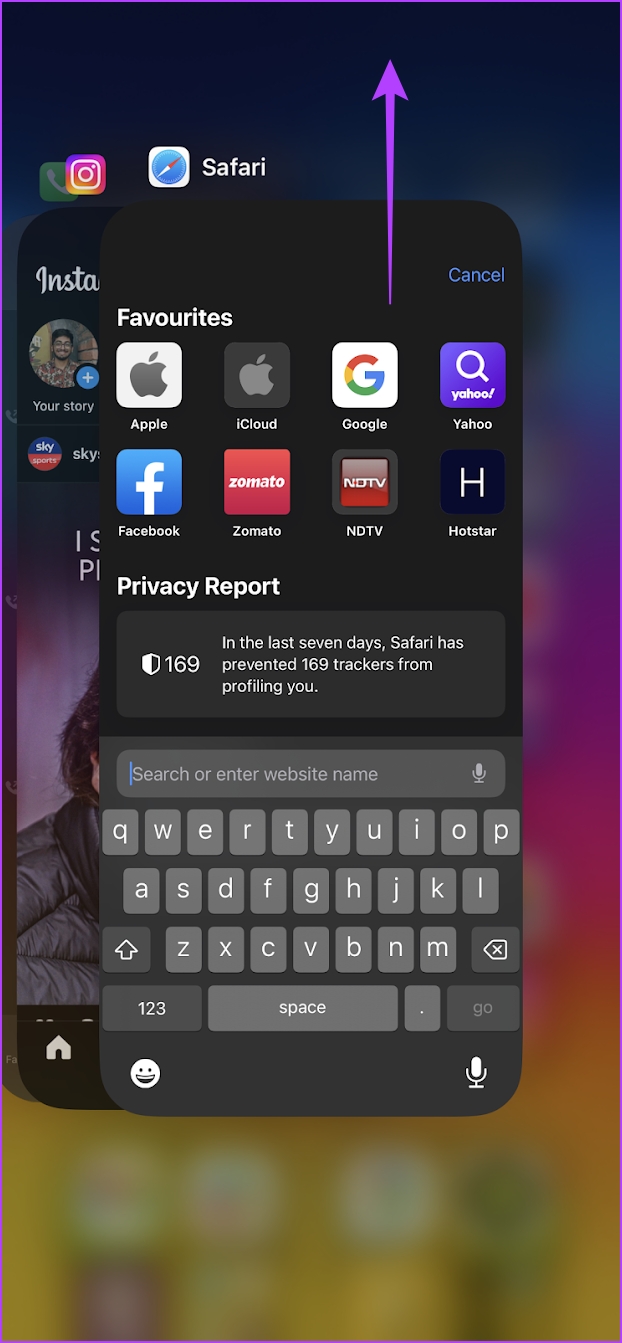
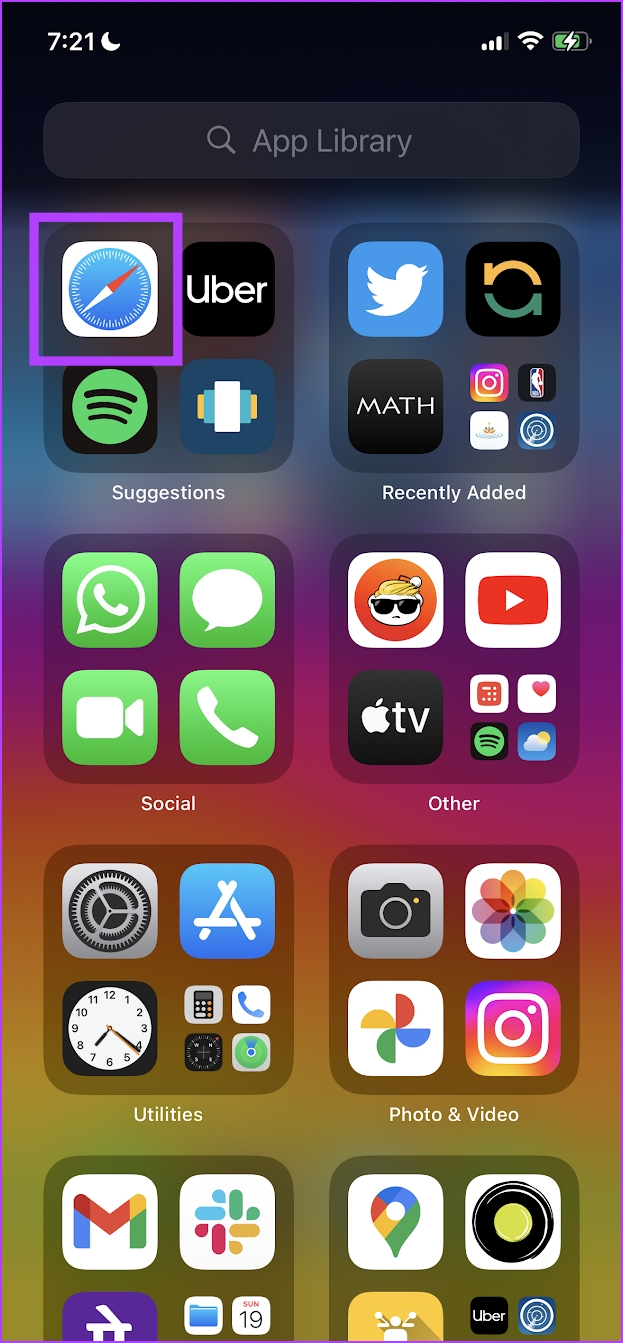
۳. Siri Suggestions را فعال کنید
در حالی که مشخص نیست فعال کردن یا غیرفعال کردن Siri Suggestions هیچ تاثیری بر جابجایی پیشنهادات سافاری ندارد، یک متخصص انجمن در Apple Community این روش را پیشنهاد کرد و به عنوان مفید علامتگذاری شد. از این رو، در اینجا نحوه فعال کردن پیشنهادات سیری در آیفون خود آورده شده است.
مرحله ۱: برنامه تنظیمات را باز کنید.

گام ۲: روی «Siri & Search» ضربه بزنید.
مرحله ۳: کلید نمایش پیشنهادات را روشن کنید.
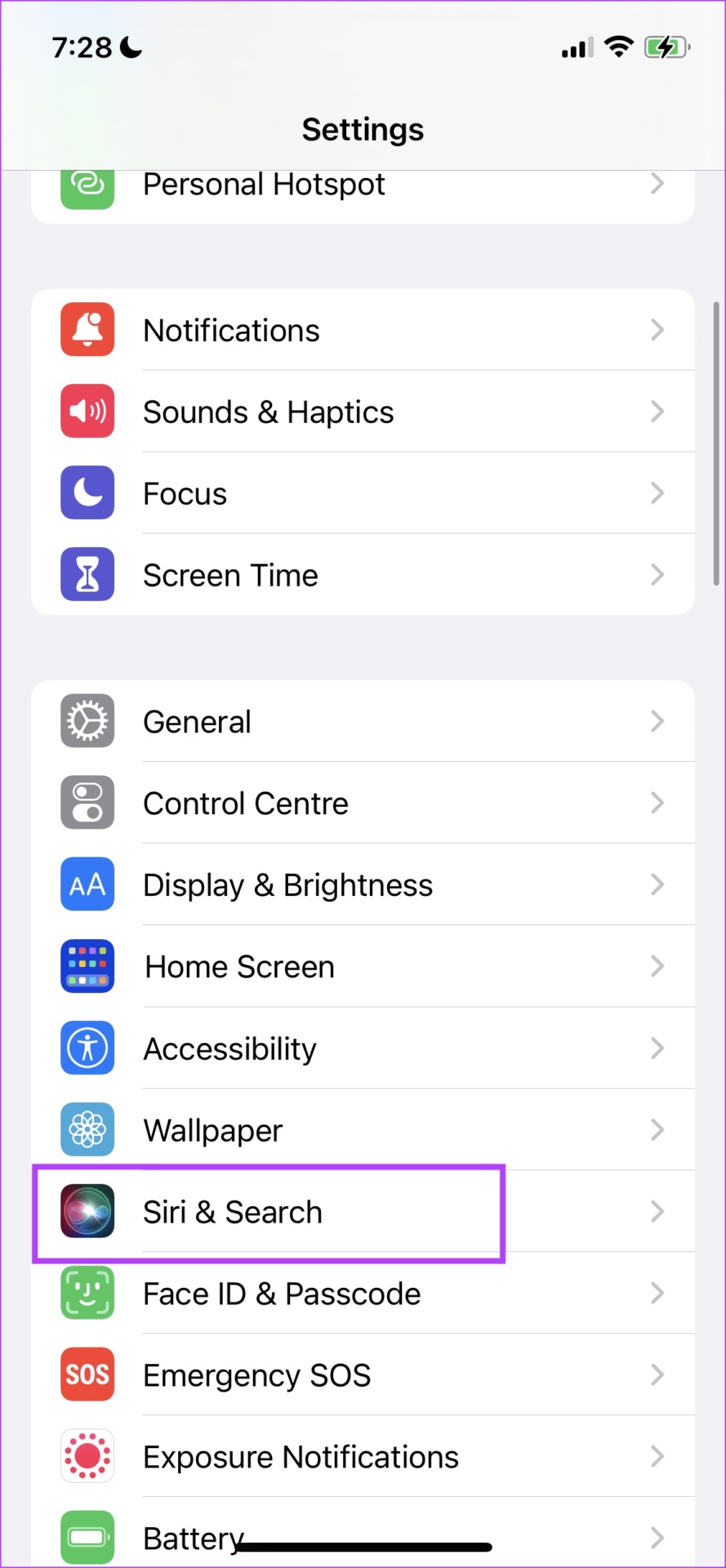
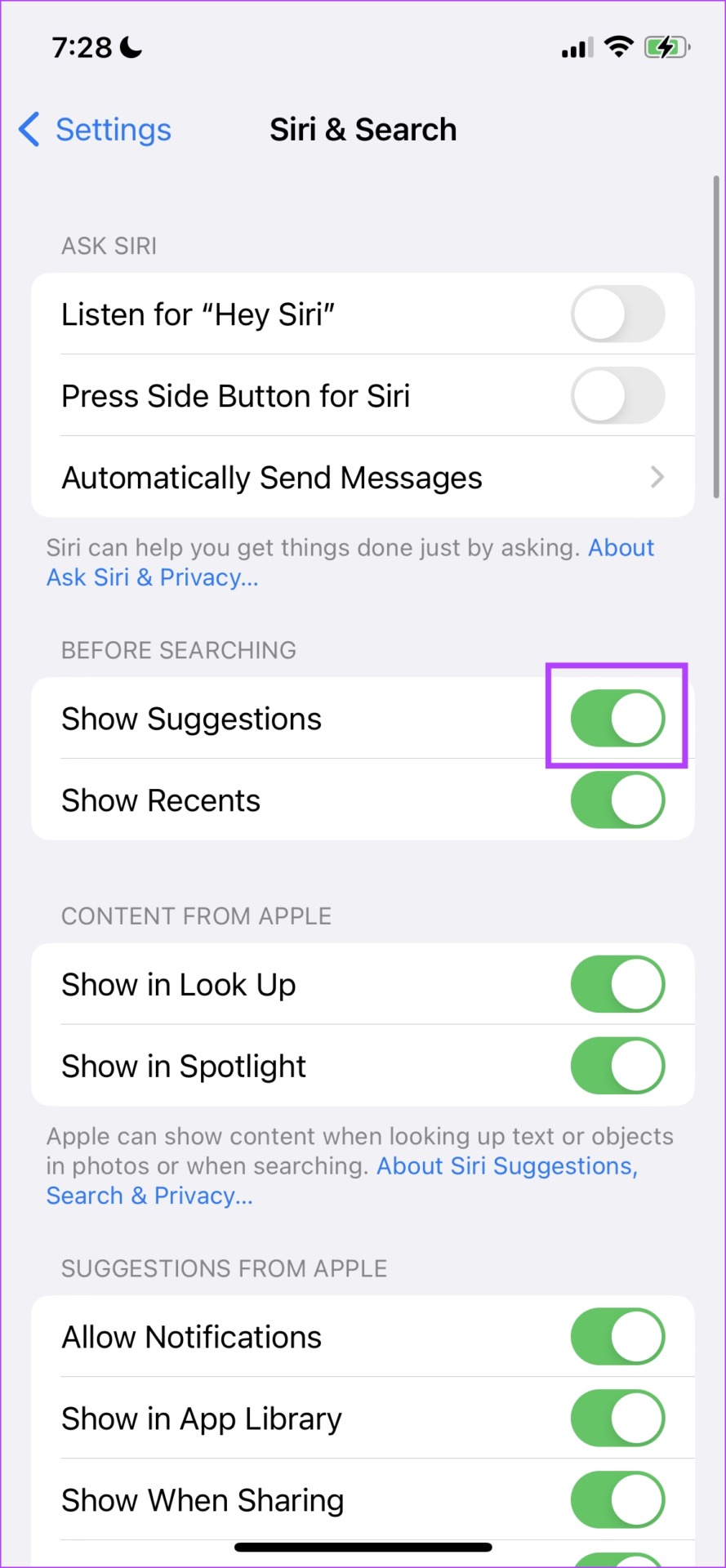
با این حال، همچنین بهتر است اطمینان حاصل کنید که سافاری هیچ محدودیتی در منوی زمان صفحه نمایش ندارد. بیایید در بخش بعدی در مورد همین موضوع بیشتر بدانیم.
۴. محدودیت های محتوا را برای سافاری غیرفعال کنید
گزینه ای برای محدود کردن محتوا در آیفون شما وجود دارد، و ممکن است مانع از محدود کردن هر گونه محتوایی از پیشنهادات جستجوی سافاری و تغییر کلید پیشنهادات سافاری شود. در اینجا نحوه غیرفعال کردن محدودیت های محتوا در آیفون خود آورده شده است.
مرحله ۱: برنامه تنظیمات را باز کنید.
گام ۲: روی Screen Time ضربه بزنید.

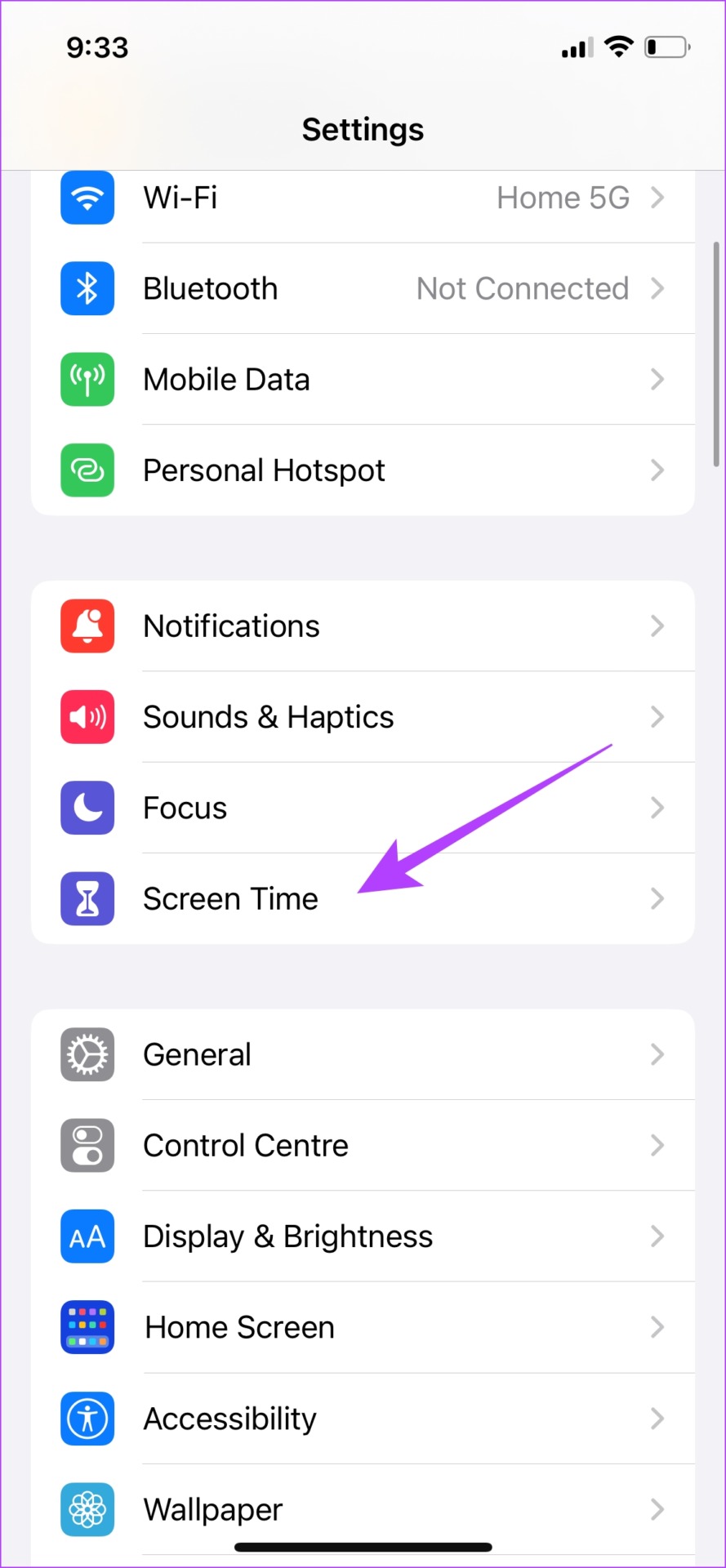
مرحله ۳: روی «محدودیتهای محتوا و حریم خصوصی» ضربه بزنید.
مرحله ۴: کلید «محدودیتهای محتوا و حریم خصوصی» را خاموش کنید.
اکنون می توانید به تنظیمات برگردید و بررسی کنید که آیا ضامن پیشنهادات سافاری خاکستری است یا خیر.


اما اگر این نیز جواب نداد، می توانید آیفون خود را ریستارت کنید.
۵. آیفون را ریستارت کنید
“آیا خاموش و دوباره روشن کردنش را امتحان کرده ای؟” احتمالاً رایج ترین راه حلی است که در هنگام بروز مشکل در فناوری توصیه می شود. این به درستی محبوبیت پیدا می کند، زیرا به نظر می رسد بسیاری از مشکلات را برطرف می کند – حتی در آیفون.
هنگامی که آیفون خود را مجددا راه اندازی می کنید، در اصل یک جلسه جدید شروع می کنید. بنابراین، شانس خوبی برای از بین بردن تمام اشکالاتی که قبلاً باعث ایجاد هر گونه مشکلی شده بودند وجود دارد. این موضوع در مورد پیشنهادات سافاری نیز که خاکستری شده اند صدق می کند. بنابراین، در اینجا نحوه راه اندازی مجدد آی فون خود آورده شده است.
مرحله ۱: ابتدا دستگاه خود را خاموش کنید.
- در آیفون X و بالاتر: ولوم پایین و دکمه کناری را فشار داده و نگه دارید.
- در آیفون SE نسل دوم یا سوم، سری ۷ و ۸: دکمه کناری را فشار داده و نگه دارید.
- در iPhone SE نسل اول، ۵s، ۵c یا ۵: دکمه پاور را در بالا نگه دارید.

گام ۲: اکنون نوار لغزنده پاور را بکشید تا دستگاه خاموش شود.
مرحله ۳: در مرحله بعد، دستگاه خود را با فشار دادن و نگه داشتن دکمه پاور آیفون خود روشن کنید.
۶. آیفون را به روز کنید
اگر پیشنهادات سافاری برای گروه بزرگی از کاربران خاکستری شود، اپل مطمئناً همه شکایات در سراسر انجمن ها را یادداشت می کند و برای رفع آن یک به روز رسانی iOS منتشر می کند. بنابراین، مطمئن شوید که در آخرین نسخه iOS باقی میمانید. در اینجا نحوه بررسی است.
مرحله ۱: برنامه Settings را باز کرده و General را انتخاب کنید.


گام ۲: روی Software Update ضربه بزنید و Download and Install را انتخاب کنید. با این کار آخرین آپدیت iOS برای آیفون شما دانلود و نصب می شود.

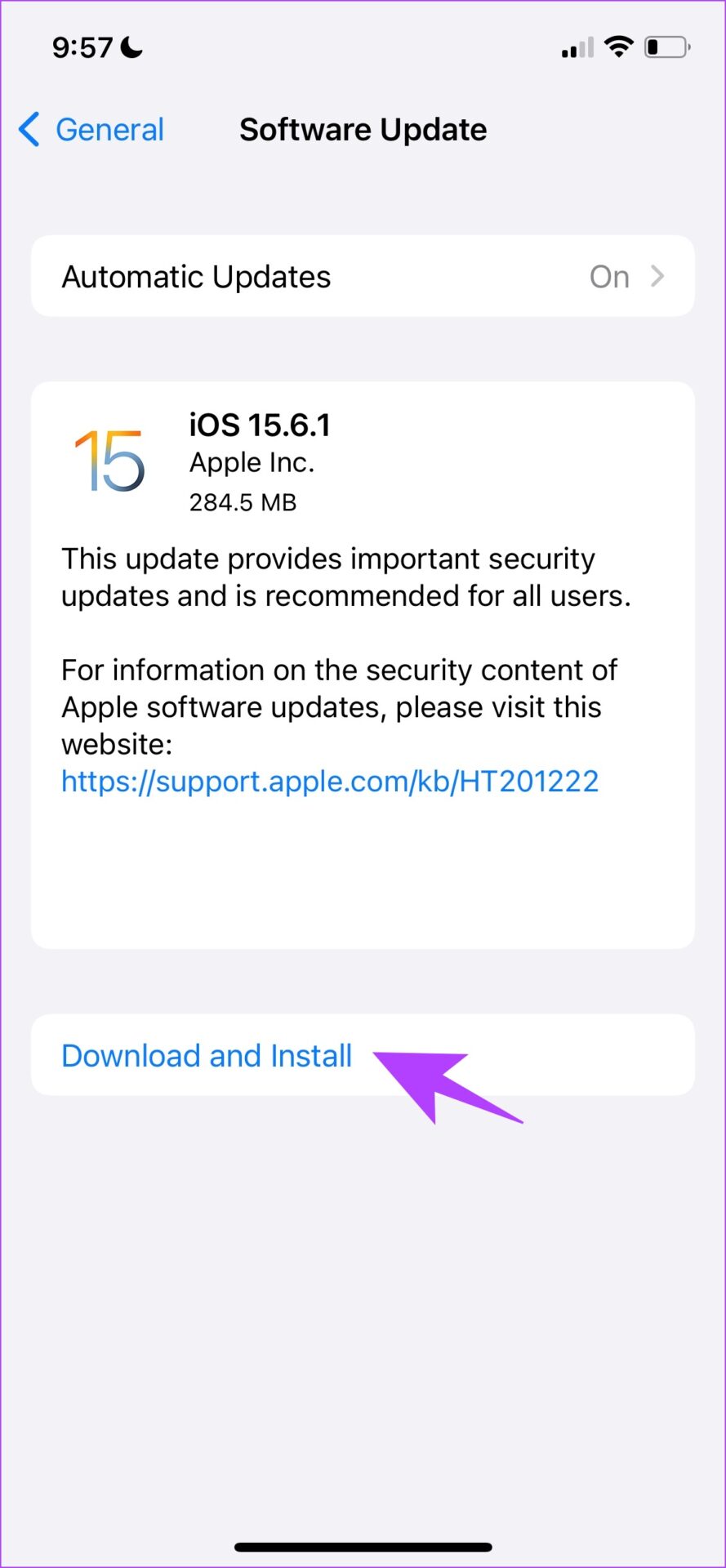
با این حال، اگر آیفون شما قبلاً به آخرین نسخه به روز شده است و روش فوق گزینه ای نیست – می توانید سعی کنید آیفون خود را به عنوان آخرین راه حل مجدداً تنظیم کنید.
۷. آیفون را ریست کنید
تعیین دقیق پیکربندی نادرست که باعث ایجاد مشکل در آیفون شما میشود کار سختی است، بنابراین میخواهید تمام تنظیمات و پیکربندیها را به حالت پیشفرض خود بازگردانید. این دقیقا همان کاری است که ریست کردن آیفون انجام می دهد.
این بدان معناست که تمام موقعیت مکانی، طرحبندی صفحه اصلی، تنظیمات حریم خصوصی و موارد دیگر به حالت پیشفرض برمیگردند. در اینجا نحوه انجام آن آمده است.
مرحله ۱: برنامه Settings را باز کرده و General را انتخاب کنید.


گام ۲: “Transfer or Reset iPhone” را انتخاب کنید.
مرحله ۳: روی Reset ضربه بزنید.
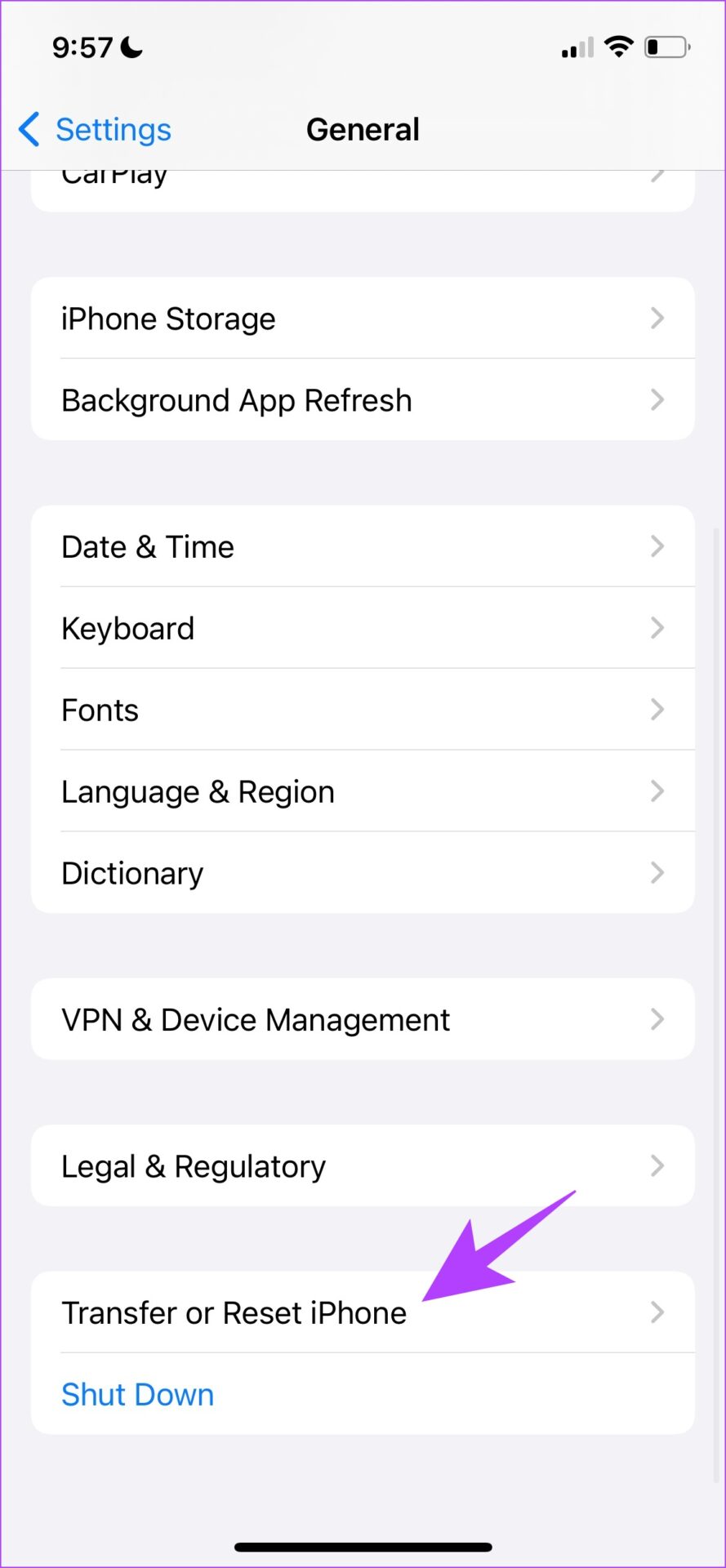
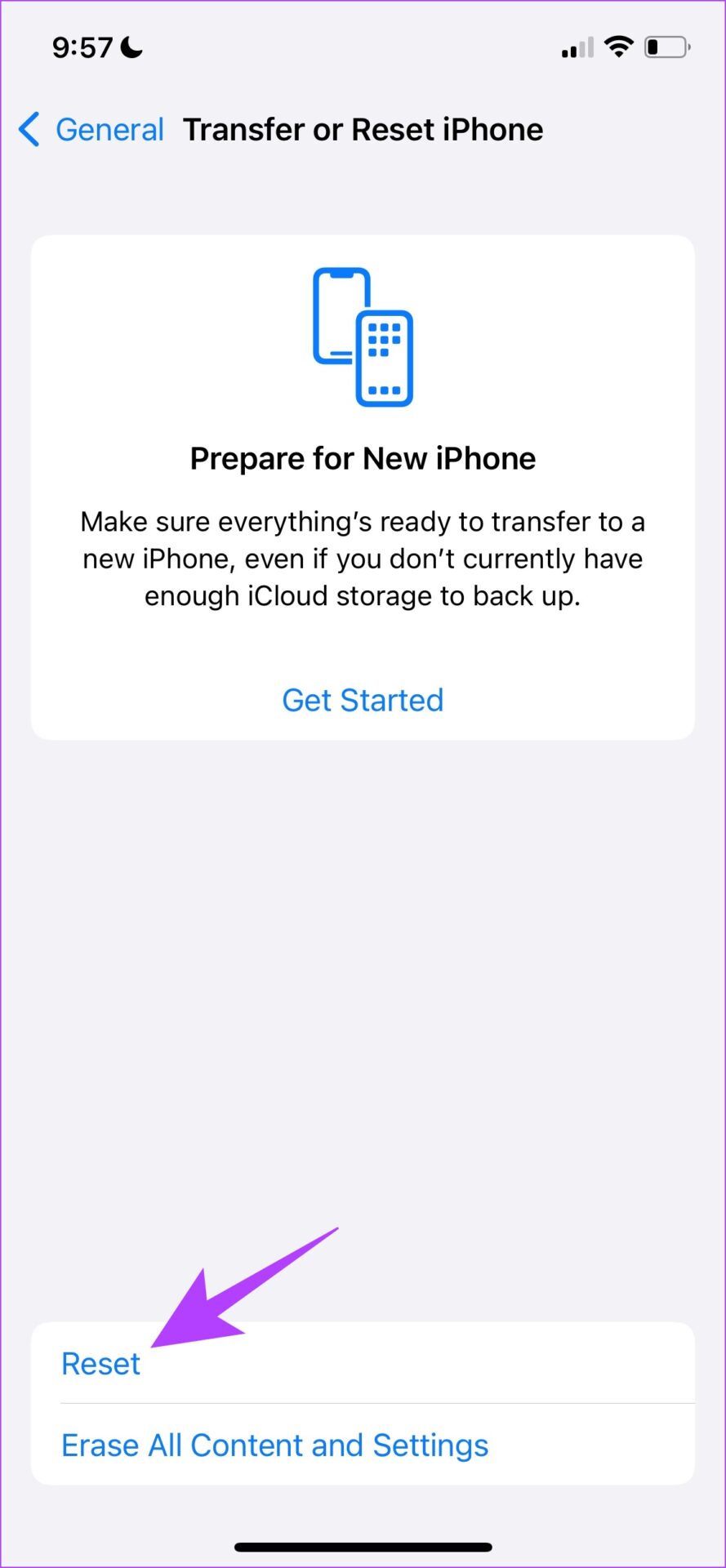
مرحله ۴: اکنون، روی «Reset All Settings» ضربه بزنید تا تمام تنظیمات و تنظیمات آیفون خود را به حالت پیش فرض برگردانید.
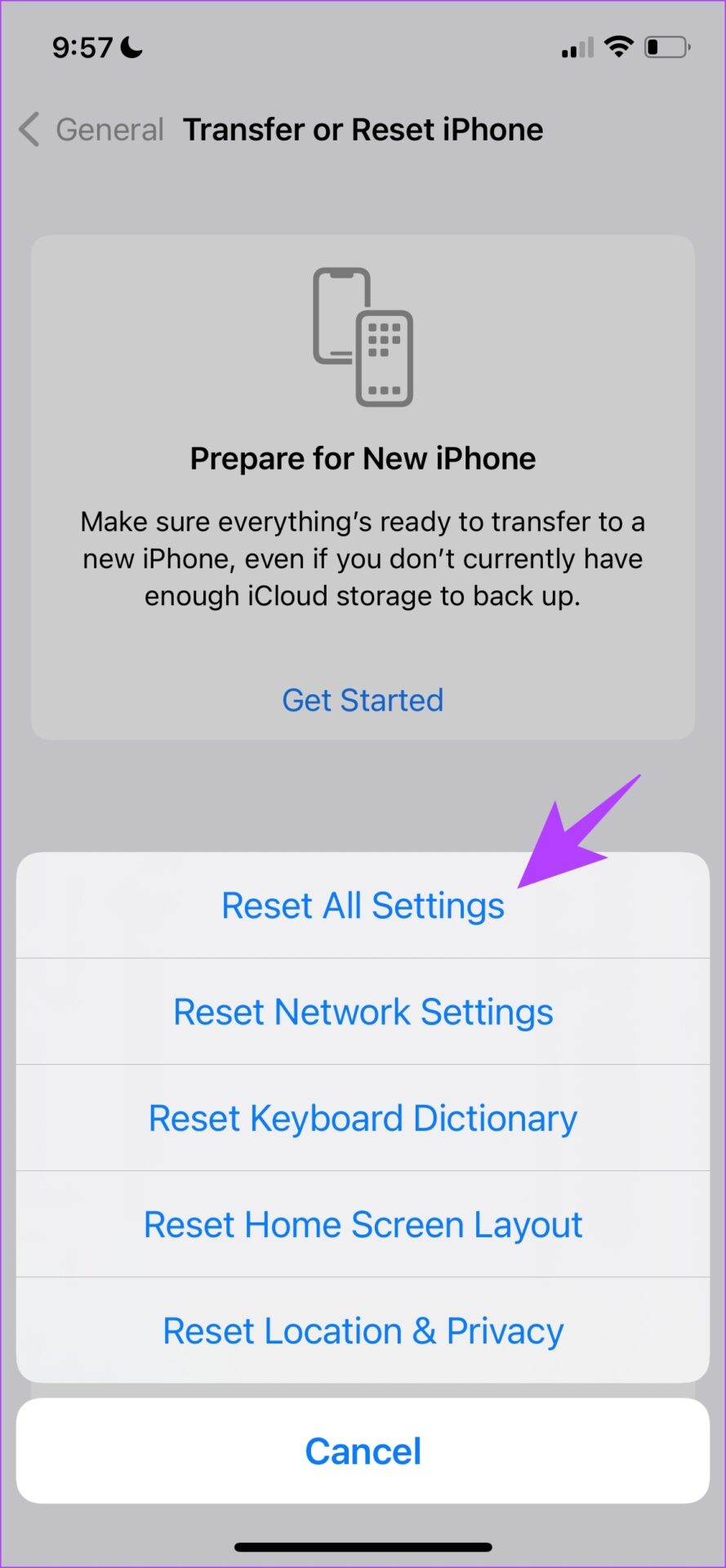
این همه آن چیزی است که برای خلاص شدن از شر مشکل خاکستری پیشنهادات Safari در برنامه تنظیمات خود باید بدانید. با این حال، اگر هنوز سؤال دیگری دارید، به بخش سؤالات متداول زیر نگاه کنید.
سوالات متداول در مورد پیشنهادات سافاری خاکستری شد
آره. با باز کردن برنامه تنظیمات > سافاری > موتور جستجو میتوانید موتور جستجوی پیشفرض را در Safari تغییر دهید.
آره. میتوانید روی نماد علامت فلش در کنار پیشنهاد جستجو ضربه بزنید تا درخواست جستجوی خود در کادر جستجو به طور خودکار تکمیل شود.
هرگز پیشنهادات را تمام نکنید
امیدواریم این مقاله به شما کمک کرده باشد تا تغییر حالت خاکستری پیشنهادات سافاری را برطرف کنید. در حالی که اپل تجربه کاربری نسبتاً پایداری را ارائه می دهد، اما هنوز هم از چنین اشکالاتی عاری نیست، به خصوص در آیفون های قدیمی. به لطف بهروزرسانیهای نرمافزاری معمولی در آیفون، اپل بهخوبی کار خود را در ارائه سریع رفع مشکل انجام داده است.
با مشکلات بیشتری در سافاری مواجه هستید؟ راهنمای جامع ما را در مورد نحوه تعمیر کار نکردن سافاری در آیفون بخوانید.




